Kreslenie anime: Ako nakresliť jednoduché anime postavy

Kreslenie anime: Ako kresliť jednoduché anime postavy. Tento návod vám ukáže, ako jednoducho a efektívne kresliť anime postavy, aj ako začiatočník.
iOS 16 prináša mnoho vylepšení na uzamknutej obrazovke. Používatelia môžu najmä prepojiť uzamknutú obrazovku s režimom zaostrenia v systéme iOS 16 .

Nevyhnutné podmienky na zmenu režimu zaostrenia s uzamknutou obrazovkou v systéme iOS 16
Aktualizujte iPhone na iOS 16
Táto funkcia nie je dostupná v systéme iOS 15 a staršom. Preto musíte aktualizovať svoje zariadenie na iOS 16.
Prispôsobiteľná uzamknutá obrazovka
Vytvorte si vlastnú uzamknutú obrazovku, ak ju ešte nemáte. Stačí odomknúť telefón a potom na uzamknutej obrazovke dotykom a podržaním bodky v strede obrazovky prejsť do režimu úprav. Teraz klepnite na tlačidlo +v pravom dolnom rohu a vytvorte novú prispôsobenú uzamknutú obrazovku.
Režim jedného zaostrenia
Ak chcete nastaviť režim zaostrenia, otvorte aplikáciu Nastavenia a vyberte položku Focus . Teraz stačí povoliť jeden z predvolených režimov zaostrenia , ako sú Osobné , Spánok a Práca . Alebo vytvorte nový pomocou tlačidla v pravom hornom rohu. Zvoľte nastavenia pre Focus , ako sa vám páči.
Ako prepojiť vlastné uzamknuté obrazovky s režimom zaostrenia v systéme iOS 16
Metóda 1: Použite uzamknutú obrazovku
1. Dotknite sa a podržte uzamknutú obrazovku, aby ste vstúpili na obrazovku prispôsobenia. Potiahnite prstom a nájdite uzamknutú obrazovku, ktorú chcete prepojiť s režimom zaostrenia.
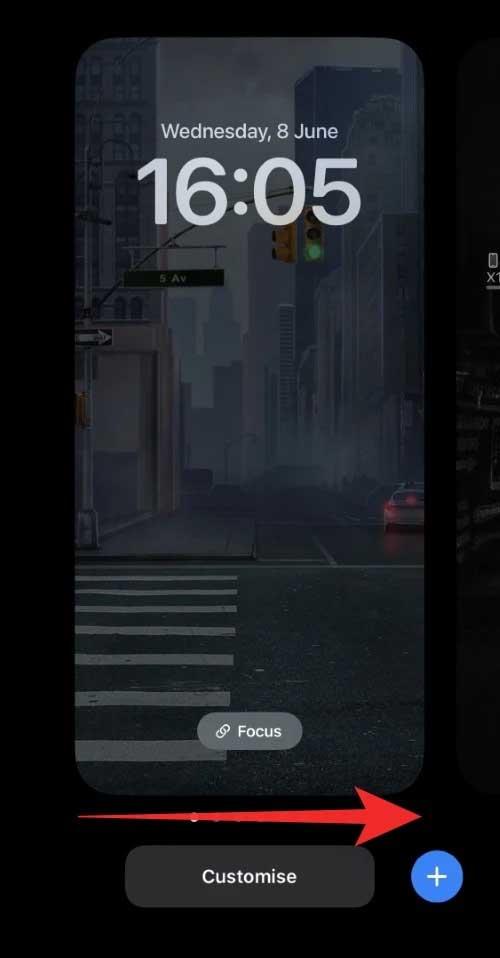
2. Klepnite na Zamerať .
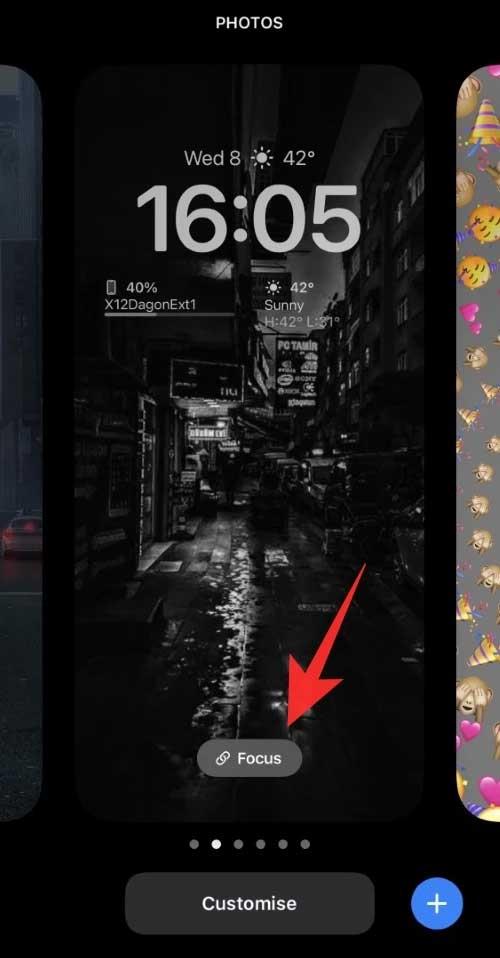
3. Teraz klepnite na a vyberte režim zaostrenia, ktorý chcete prepojiť s aktuálnou uzamknutou obrazovkou.
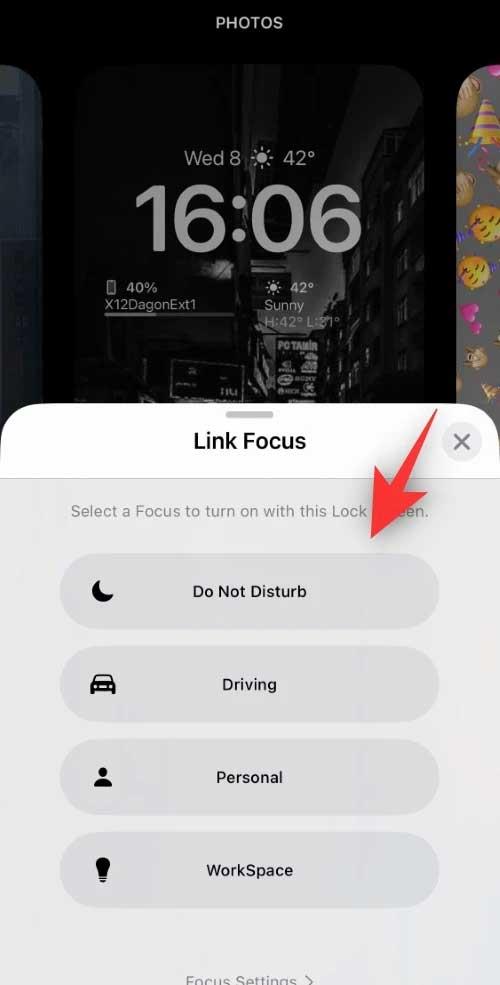
4. Keď skončíte, klepnite na X.
Hotovo! Vybraný režim zaostrenia bude teraz prepojený s vlastnou uzamknutou obrazovkou.
Metóda 2: Použite nastavenia
1. Otvorte Nastavenia a klepnite na Zamerať .
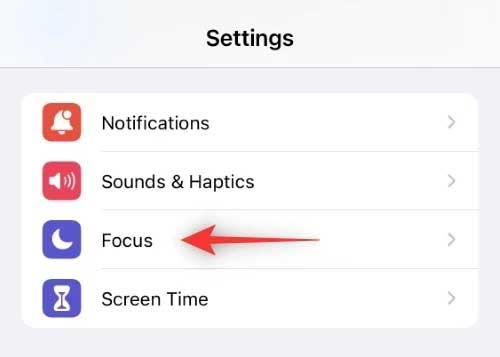
2. Teraz klepnite na režim zaostrenia , ktorý chcete prepojiť s prispôsobenou uzamknutou obrazovkou.
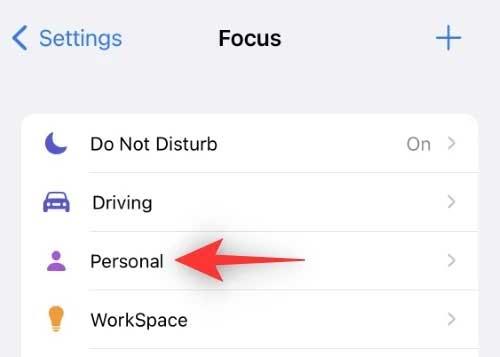
3. Prejdite nadol a nájdite PRISPÔSOBENIE OBRAZOViek .
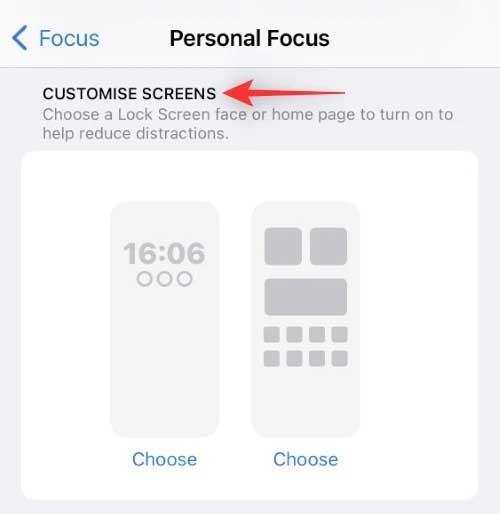
4. Klepnite na Vybrať pod uzamknutou obrazovkou.
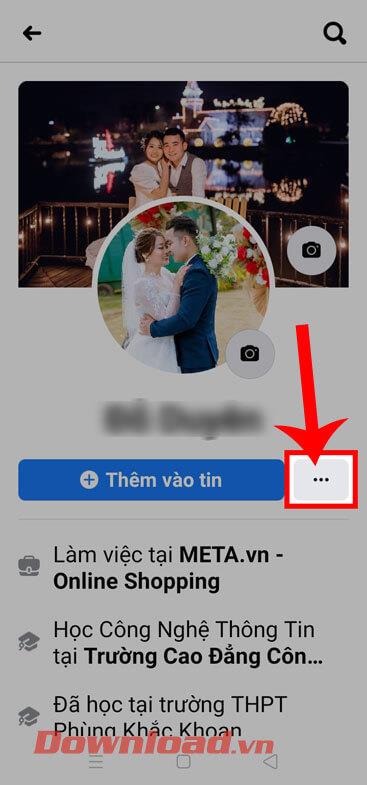
5. Teraz vyberte uzamknutú obrazovku z prispôsobeného zoznamu na obrazovke.
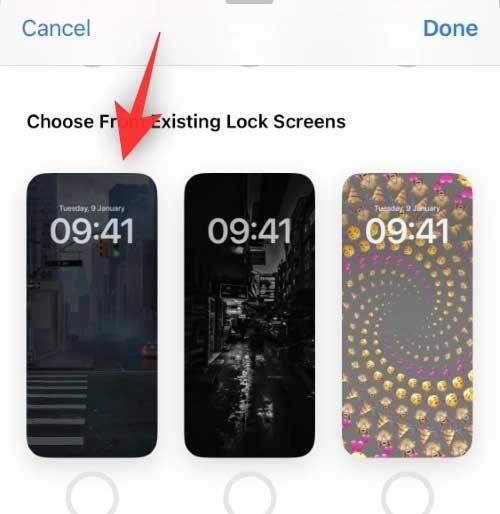
Poznámka: Novú uzamknutú obrazovku môžete vytvoriť aj klepnutím na galériu.
6. Klepnite na Hotovo .
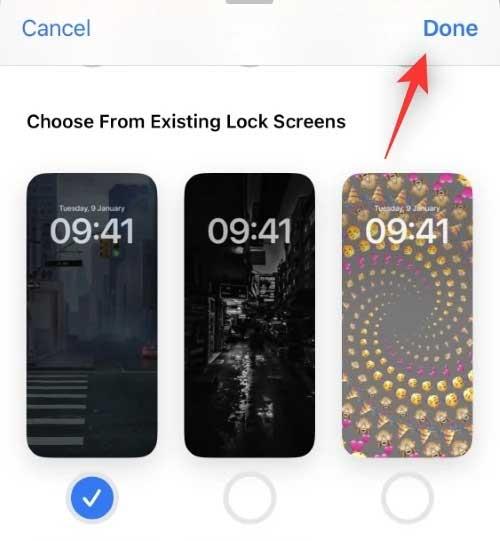
Hotovo! Vybraná uzamknutá obrazovka bude teraz prepojená s požadovaným režimom zaostrenia.
Čo sa stane, keď prepojíte režim zaostrenia s uzamknutou obrazovkou v systéme iOS 16
Keď to urobíte, zakaždým, keď vyberiete predvolenú uzamknutú obrazovku, aktivuje sa prepojený režim zaostrenia. Zakaždým, keď manuálne aktivujete režim selektívneho zaostrenia, vlastná uzamknutá obrazovka sa nastaví ako predvolená uzamknutá obrazovka pre iPhone.
Okrem toho režim zaostrenia a zámok obrazovky udržia vaše automatizácie a skratky nedotknuté. To znamená, že zakaždým, keď sa aktivuje režim automatického zaostrovania, nastaví vašu vlastnú uzamknutú obrazovku ako predvolenú uzamknutú obrazovku .
Vyššie je uvedené, ako prepojiť uzamknutú obrazovku s režimom zaostrenia v systéme iOS 16 . Dúfame, že vám tento článok pomôže prispôsobiť iOS 16 tak, ako chcete.
Kreslenie anime: Ako kresliť jednoduché anime postavy. Tento návod vám ukáže, ako jednoducho a efektívne kresliť anime postavy, aj ako začiatočník.
Naučte sa, ako jednoducho zrkadliť, otáčať a prevracať text vo Worde 2016 a 365 dokumentoch. V tomto článku nájdete podrobný návod so všetkými potrebnými krokmi.
Ako pripnúť komentáre na TikTok, TikTok umožňuje používateľom jednoducho pripnúť komentáre. Tu je návod, ako pripnúť komentáre k videám TikTok.
Návod na odosielanie ikon, ktoré vydávajú zvuk na Facebook Messenger. Objavte, ako používať zvukové ikony na Messenger a obohatte svoje správy.
Zistite, či je Google Takeout dobrou možnosťou na zálohovanie údajov. Prečítajte si o výhodách a nevýhodách tejto služby.
Návod na spojenie 2 paralelne bežiacich videí na CapCut. Zistite, ako jednoducho skombinovať videá pomocou najnovšej aplikácie CapCut.
Ako používať Imerzívne zobrazenie v Zoom. Zistite, ako vytvoriť pohlcujúce video schôdze s Imerzívnym zobrazením v Zoom, ktoré zlepšuje interakciu a zapojenie účastníkov.
Zjistite, jak zobrazit hlavičku a patu pouze na první stránce ve Wordu 365, 2016 a 2019, a také v Google Dokumentech.
Ako napísať dlhý status s farebným pozadím na Facebooku? WebTech360 predstaví podrobné kroky na publikovanie dlhého statusu s farebným pozadím na Facebooku.
Najjednoduchší spôsob, ako nakresliť anime oči, tento článok vám ukáže, ako usporiadať očné výrazy pre realistické anime postavy.








